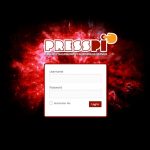En el siguiente vídeo tutorial se explica cómo leer un PDF en Voz Alta utilizando Adobe Acrobat Reader, que es una aplicación tanto para móviles como para computadora fácil de utilizar y completamente gratis.
Leer en Voz alta un PDF en el Teléfono
Hola y Bienvenido a otro vídeo del Canal, hoy te quiero compartir una información súper útil que me acaba de enseñar mi hijo Axel y es hacer que tu celular lea tus archivos PDF, de tal manera que ya no tengas que leerlo sino simplemente escucharlos vamos a ello.
Lo primero que vas a hacer es ir al Play Store y Buscar e instalar Adobe Acrobat Reader, que es el mismo lector de PDF que se utiliza para el computador, una vez que lo descargas ya lo puedes abrir, te va a pedir que te logues, entonces ahora vamos a ir al administrador de archivos, voy a entrar en documentos, buscar un PDF cualquiera, lo voy a abrir, como tengo varias aplicaciones que pueden leer un PDF, voy a decirle que ahora Quiero leer con Adobe acrobat, ya lo tengo abierto el archivo voy a hacer un seleccionar los tres puntitos, me va a salir información y le voy a decir leer en voz alta, «verás todos preocupados por sí mismos y tu realidad la creas tú mismo» y como acaba de escuchar la lectura ha comenzado y continúa y se está viendo con amarillo lo que se está leyendo, le acabo de bajar el volumen para que no nos interrumpa mientras estoy haciendo la explicación de manera súper fácil y súper rápida, con una aplicación que es gratis y que no necesitas tener otras aplicaciones extras en tu teléfono.
Leer en Voz alta un PDF en la PC
La misma opción con el programa Adobe acrobat reader, la nueva versión para PC; también puedes utilizar la misma opción voy a cargar un archivo una vez que cargues el archivo puedes seleccionar la sección que quieres que lea o simplemente te va a leer todo el archivo desde el inicio te vas a la opción de ver leer en voz alta y activar lectura en voz alta, pero tenemos un problema, que lo está leyendo en inglés, lo que vamos a hacer es en el menú edición, vamos a preferencias, en preferencias vas a la opción de lectura y en lectura desactivas «usar voz predeterminada» y le dices en qué idioma quieres leer tu documento y le voy a poner que lo quieren activar en español, voy a poner a aceptar, nuevamente probamos, me voy a poner solo leer esta página «de herramientas bosquejo enviado a Fuentes puntos de interés» y como acabas de ver y escuchar, ahora sí lo está leyendo en español. Así que tanto la aplicación para escritorio como la aplicación para celular funciona perfectamente y te puede leer tu documento con la opción que dice «Leer en voz alta».
Acabas de leer y ver cómo Leer un PDF en voz alta en una PC o Smartphone en la web en https://fernandojuca.com